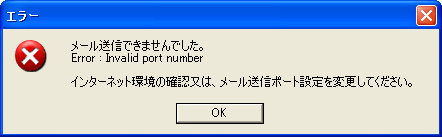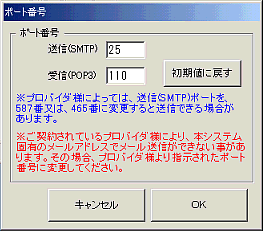|
| お知らせメール |
 |
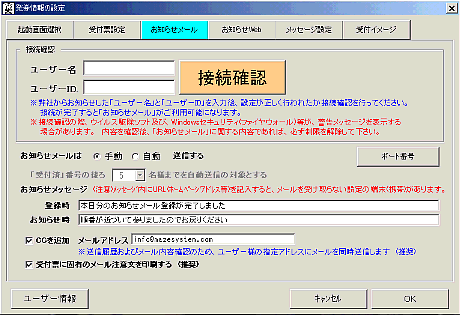 |
| 接続確認 |
| 「お知らせメール」機能をご利用頂く場合、弊社よりお知らせした「ユーザー名」「ユーザーID」を登録後、[接続確認]ボタンより、お知らせメールの接続確認を行って下さい。 接続が完了すると、お知らせメール機能が利用可能になります。 |
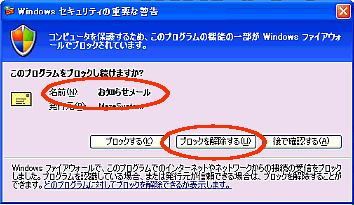 ※WindowsXPの場合 ※WindowsXPの場合 |
| 接続確認の際、「Windowsセキュリティ」「ウイルスソフト」等が、警告メッセージを表示する場合があります。 メッセージ内容を確認後、「お知らせメール/Web」に関する内容であれば、必ず制限を解除して下さい。 |
| ポート番号について |
| ご契約されているプロバイダ様によって、「お知らせメール」で利用するシステム固有のメールアドレスでは、メール送信できない場合があります。 |
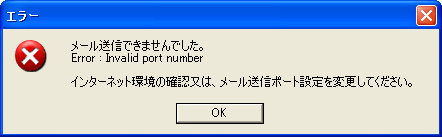 |
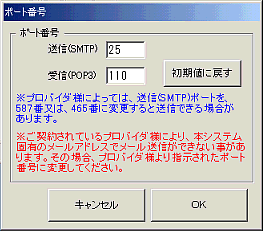 |
その場合、プロバイダ様より指示されたポート番号に変更して下さい。 eo光の場合はこちら
プロバイダ様によって、587番ポート又は、465番ポートで送信できる場合があります。 |
| メール送信 |
| 「お知らせメール」の送信機能には、「手動送信」と「自動送信」があります。 |
| 手動送信 |
「受付リスト」上で番号を選択して「お知らせメール」ボタンを押すことで、メールを送信する事ができます。 |
| 自動送信 |
人数指定より設定された条件で、「受付リスト」の「受付済番号」から人数分のメールを自動送信します。
一度、手動又は自動で送信された番号には、自動送信されません。 |
|
| 送信メッセージ |
| 登録時 |
お知らせメールご利用の方に、登録が完了した場合に返信するメッセージです。 |
| お知らせ時 |
お知らせメールご利用の方に、順番が近づいた事を知らせるメッセージです。
手動又は、自動送信の際に送られるメッセージです。 |
|
 |
 |
 |
 |
| 123番の方へお知らせ |
|
| 順番が近づいて参りました。お戻り下さい。 |
|
 |
 |
 |
 |
|
|
※携帯画面はイメージです。 |
|
| (注意)メッセージ内容に、URL(ホームページアドレス等)が含まれる場合、端末(携帯電話)設定によって、メールを受信しない場合があります。 |
| CCの追加(同時送信) |
| お知らせメールの送信内容を同時に、ユーザー様の指定アドレスに同時送信する機能です。 送信内容の確認及び、送信履歴としてお使い頂けます。 |
| 注意文の印刷 |
| QRコードが読めない場合の送信手順や、メール受信設定の注意文等を受付票に印刷します。 数行のメッセージが追加印刷されますが、出力指定される事を推奨いたします。 |
| 「お知らせメール」ご利用について |
万全の対策をとっておりますが、予期せぬトラブル(停電/故障…)等で、メールサーバー(メール管理システム)が停止した場合、一時的ですがメール機能がお使い頂けない場合があります。
|
 |
 |
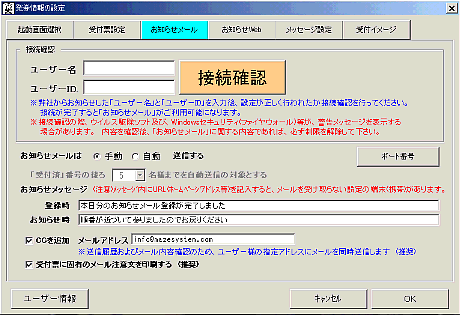
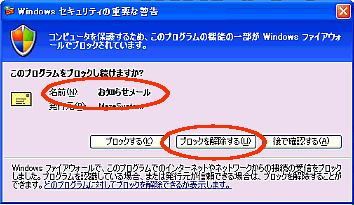 ※WindowsXPの場合
※WindowsXPの場合